Cele mai bune practici pentru configurarea Apache SpamAssassin pe cPanel
O creștere globală a atacurilor de phishing prin e-mail și a e-mailurilor frauduloase vă pune în pericol. Iată cum vă puteți proteja folosind strategiile de prevenire prezentate în acest articol.
Pasul 1. Conectați-vă la cPanel
Conectați-vă la tabloul de bord cPanel la domeniul dumneavoastră .xyz/cpanel sau domeniul dumneavoastră.xyz :2083 .
Pasul 2. Accesați filtrele de spam
Derulați în jos la secțiunea EMAIL și selectați Filtre de spam .
Folosind comutatorul Procesați noile e-mailuri și Marcați-le ca Spam , puteți activa sau dezactiva SpamAssassin. Vezi mai jos:
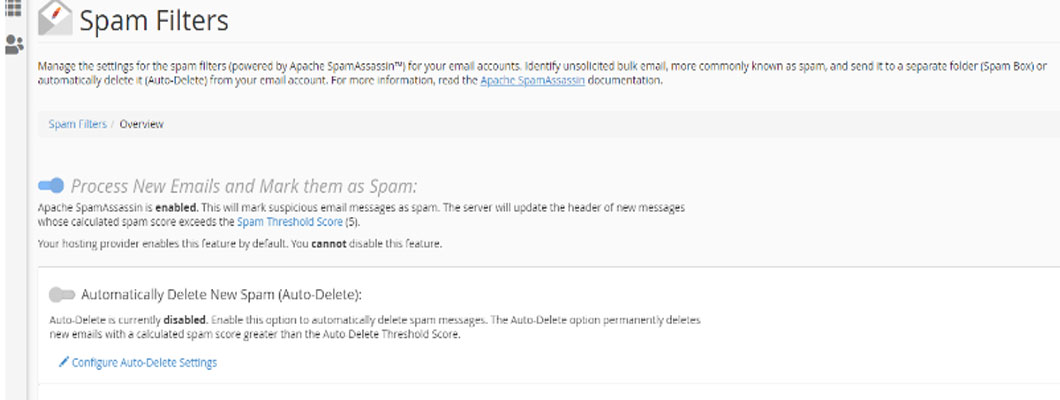
... și asta este practic suficient pentru a începe. Toate e-mailurile primite vor fi acum verificate pentru spam înainte de a ajunge în căsuța dvs. de e-mail.
Spamul din căsuța dvs. de e-mail va conține eticheta ***SPAM*** în subiectul/antetul e-mailului.
Sfaturi utile de configurare SpamAssassin
În secțiunile următoare, vom analiza câteva sfaturi SpamAssassin care vă pot ajuta să vă maximizați strategia de prevenire și protecție.
Setarea scorului Pragului SpamAssassin
După cum am vorbit mai sus, SpamAssassin folosește teste diferite pentru a genera un scor pentru fiecare e-mail. Configurand scorul de prag dupa bunul plac, utilizatorii pot alege cat de agresiv sau pasiv doresc sa fie filtrarea.
Pentru a configura scorul de prag, faceți clic pe linkul Scor prag de spam prezent sub secțiunea Procesați noile e-mailuri și Marcați-le ca comutator Spam pe pagina principală a filtrelor de spam. Veți fi direcționat către un ecran cu un meniu derulant care vă oferă mai multe opțiuni din care să alegeți:
1 este cea mai agresivă setare, ceea ce poate duce la multe rezultate false pozitive - ceea ce înseamnă că probabil că mesajele care nu sunt spam vor fi etichetate incorect ca * **SPAM***.
10 este cel mai pasiv scor, care va semnala doar cel mai evident spam - ceea ce înseamnă că unele spam-uri nu vor fi etichetate ca ***SPAM***.
De asemenea, puteți specifica un scor personalizat sub 50, dar aveți mare grijă când faceți acest lucru.
Scorul implicit este 5, care este și alegerea recomandată, deoarece este la jumătatea drumului între prea agresiv și prea pasiv.
Lista albă ( Whitelist )
[Notă: procedați cu precauție, deoarece unele dintre următoarele nume de listă și cuvinte cheie de filtrare ar putea fi jignitoare pentru unele persoane]
O listă albă de spam conține adresele de e-mail care nu ar trebui niciodată marcate ca spam.
Pentru a vă accesa lista albă, faceți clic și extindeți fila Afișare configurații suplimentare din pagina principală a filtrelor de spam. Apoi selectați Editați setările listei albe de spam și adăugați orice e-mail(e) pe care doriți să le includeți în lista albă.
Pentru a adăuga o gamă mai largă de e-mailuri simultan (de exemplu, domeniul de e-mail al companiei dvs.), puteți utiliza „ ? ” sau „ * ” în locul literelor normale pentru a se potrivi cu unul sau mai multe caractere pe care doriți să le includeți în listă. De exemplu: *@domeniu.ro se va potrivi și include orice care precede @domeniu, cum ar fi alex@domeniu.ro și alina@domeniu.ro.
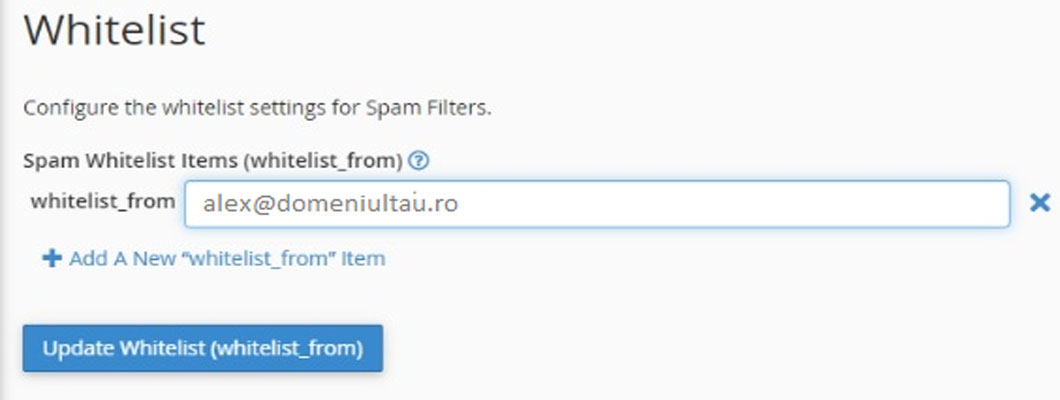
Lista neagră ( Blacklist )
O listă neagră de spam conține adresele de e-mail care ar trebui întotdeauna marcate ca spam.
Pentru a vă accesa lista neagră, faceți clic și extindeți fila Afișare configurații suplimentare din pagina principală a filtrelor de spam. Apoi selectați Editați setările listei albe de spam și adăugați orice e-mail(e) pe care doriți să le includeți pe lista neagră.
Pentru a adăuga simultan o gamă mai largă de e-mailuri (de exemplu, un domeniu de e-mail al companiei), puteți utiliza „ ? ” sau „ * ” în locul literelor normale pentru a se potrivi cu unul sau mai multe caractere pe care doriți să le includeți în listă. De exemplu: *@exemplu.ro se va potrivi și include orice care precede @exemplu.ro, cum ar fi vanzari@exemplu.ro și contact@exemplu.ro.
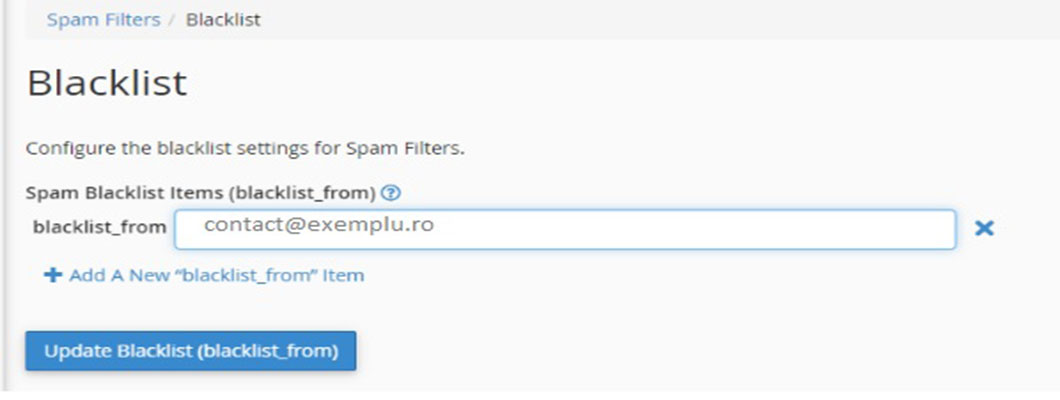
Modificați setările pentru scorul de spam calculat
Pentru a modifica scorurile asociate cu diferite teste, puteți modifica setările pentru scorul de spam calculat. Pentru a face acest lucru, extindeți din nou secțiunea Afișare configurații suplimentare . Apoi selectați Configurați setările pentru scorul de spam calculat .
Faceți clic pe linkul Adăugați un nou articol de scoruri și selectați orice cuvânt cheie de testare. Scorul va apărea lângă el. Puteți modifica scorul la valoarea dorită și faceți clic pe Actualizare opțiuni de scor .
Creați un filtru de e-mail de spam
1. Conectați-vă la cPanel și căutați Filtre globale de e-mail . Selectați același lucru din rezultate.
2. Acum faceți clic pe butonul Creați un nou filtru .
3. Dați un nume filtrului. Setați regulile și acțiunile relevante.
De exemplu, pentru a trimite automat toate e-mailurile către mesajele nedorite care conțin cuvintele Faceți bani online , puteți utiliza aceste setări:
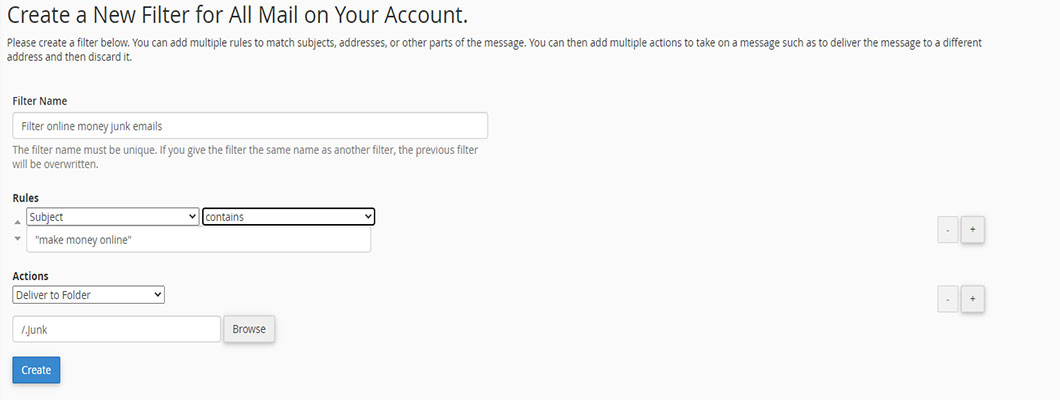
4. Faceți clic pe Creare .
Apache SpamAssassin este o aplicație de e-mail anti-spam întreținută de Apache Software Foundation (ASF) pentru a filtra și bloca e-mailurile nesolicitate. Este open-source, scris în Perl și C și se poate integra direct cu serverele de mail; atât ca proces independent, cât și ca subprogram al unei alte aplicații precum MailScanner, Exiscan sau Milter etc.

